指令质量检查¶
在Odoo 品控 中,*指令*检查是质量检查类型之一,可在创建新的质量检查或质量控制点(QCP)时选择。*指令*检查包括一个文本输入字段,允许创建者提供完成检查的指示说明。
处理指令质量检查¶
*指令*质量检查有多种处理方式。如果质量检查分配给特定的制造、库存或工单,则可在工单上处理检查。另外,也可以在检查页面处理检查。
质量检查页面的流程¶
要从检查页面处理*指令*质量检查,首先导航到 ,然后选择一项质量检查。按照 指令 指示完成检查。
如果产品通过检查,请单击质量检查表上方的 通过 按钮。如果产品未通过检查,请点击 未通过 按钮。
对订单进行流程质量检查¶
要对订单进行*说明*质量检查,请选择需要检查的生产订单或库存订单(收货、发货、退货等)。可通过导航至 并点击订单来选择生产订单。库存订单可通过导航至 ,点击操作卡上的 # 待处理 按钮,然后选择订单。
在选定的制造或库存订单上,订单上方会出现一个紫色的 质量检查 按钮。点击该按钮可打开:guilabel:质量检查 弹窗,处理为订单创建的任何质量检查。
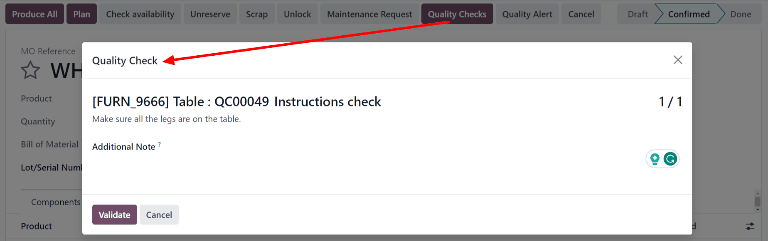
要完成*说明*质量检查,请按照 质量检查`弹窗中的详细说明进行操作。最后,单击 :guilabel:`验证,确认检查已完成。
如果在质量检查过程中发现问题或缺陷,可能需要创建质量警报以通知质量团队。要执行此操作,请单击:guilabel:`质量警报`按钮,该按钮会在检查验证后出现在制造或库存订单的顶部。
点击:guilabel:质量警报 可在新页面上打开质量警报表单。有关如何填写质量警报表单的完整指南,请查看 quality alerts 文档。
处理工单质量检查¶
配置由制造订单触发的 QCP 时,也可在 QCP 表单的 :guilabel:`工单操作`字段中指定特定工单。如果指定了工单,就会为该特定工单创建*指令*质量检查,而不是整个|MO|。
为工单配置的质量检查**必须**从*车间*模块完成。要执行此操作,首先导航到 。选择包含需要进行*说明*质量检查的工单的 MO。
在 MO 上,选择 工单`选项卡,在要处理的工单行上点击:guilabel:`打开工单(带箭头的正方形)`按钮。在弹出的 :guilabel:`工单 窗口中,点击 打开车间 按钮,打开 车间 模块。
When accessed from a specific work order, the Shop Floor module opens to the page for the work center where the order is configured to be processed, and isolates the work order’s card so that no other cards are shown.
开始处理工单步骤,直到*指令*质量检查步骤。点击该步骤会弹出一个窗口,详细说明如何完成质量检查。完成后,点击:guilabel:下一步 按钮完成检查,并进入下一步。
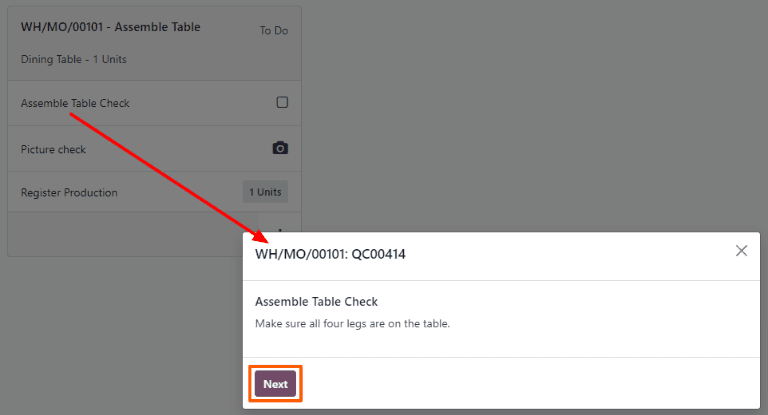
另外,也可以通过单击工单卡上步骤行右侧的复选框来完成*指令*质量检查。使用这种方法时,质量检查会自动通过,不会出现弹出窗口。
注解
有关 车间 模块的完整指南,请参阅 车间概览 文档。